Sådan fjernes betalingsmetoder fra iPhone / iPad / Mac
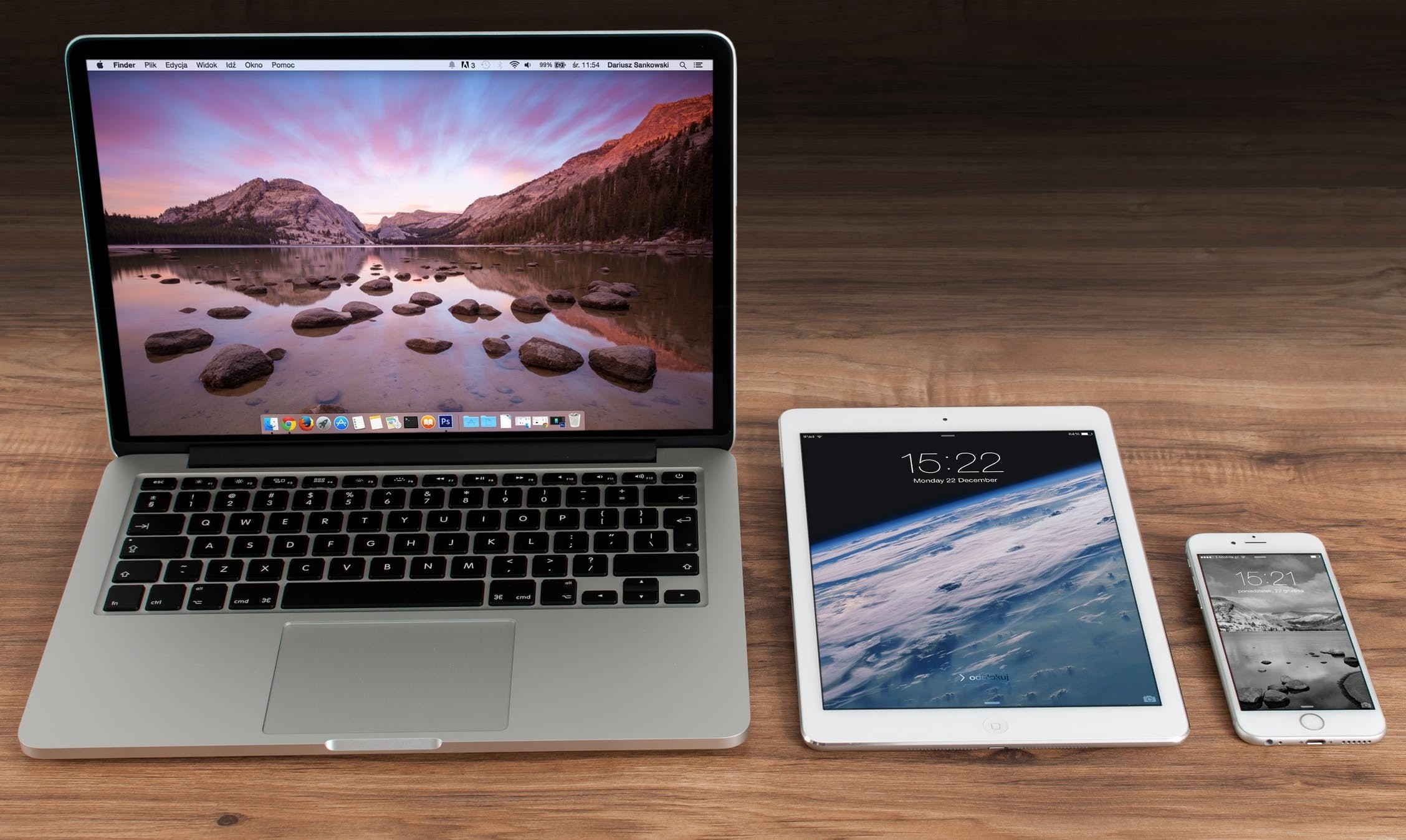
Apple er et massivt firma, en teknologisk titan, og dets brand er anerkendt over hele planeten, og med den popularitet kommer et ry. Det er en af grundene til, at Apple-brugere er så villige til at købe apps, musik og andre medier gennem sine portaler via gemte betalingskort- og kreditkortoplysninger - men ikke alle af os er glade for tanken om, at et firma har vores betalingsoplysninger i dets databanker. Hvis du vil ændre eller fjerne din Apple ID-kontos betalingsoplysninger på din iOS-enhed, kan du gøre det temmelig let.
Table of Contents
Sådan fjernes betalingsmetoder fra din Apple ID på iPhone / iPad
- Åbn appen Indstillinger, og vælg iTunes & App Store .
- Tryk på dit Apple ID (som vil blive vist øverst), og se derefter på Apple ID. På dette tidspunkt er det sandsynligt, at du bliver bedt om at bekræfte din identitet ved at indtaste en adgangskode eller Touch ID.
- Vælg derefter Betalingsoplysninger og gennemgå de oplysninger, der er gemt her. Hvis du vil fjerne dine betalingsoplysninger helt fra Apple ID, skal du vælge Ingen under Betalingstype.
Det er stort set det.
Sådan fjernes Apple ID-betalingsmetoder på din Mac
- På både Mac og PC håndteres Apple ID-kontooplysninger og -indstillinger via iTunes, så åbn iTunes og log ind på din konto.
- Vælg konto og klik på Vis min konto .
- Du bliver bedt om at angive dit kodeord. Indtast det og tryk på Retur.
- Nu kan du se dine kontooplysninger . Søg efter en post med titlen Betalingstype eller betalingsoplysninger . Tryk på knappen Rediger placeret lige til højre for dette.
- Endelig skal du fjerne oplysningerne ved at vælge Ingen .
- Tryk på Udført.
Sådan fortsætter du med at bruge et Apple ID uden et debet- eller kreditkort
Det er helt muligt at oprette et Apple-id uden tilknyttet betalingsmetode og kun downloade gratis apps, musik og andre medier.
Hvis du allerede har et Apple-ID, skal du bare fjerne betalingsmetoden, som jeg forklarede ovenfor, skal du bare være sikker på, at du gør det, når du har logget ind i App Store eller lignende for første gang. Så forstyrrer Apple dig ikke om betalingsmetoder, medmindre du prøver at downloade noget, der ikke er gratis.
Hvis du ikke har et Apple-id, men stadig ønsker at downloade gratis apps, er tingene lidt vanskeligere. Du bliver nødt til at oprette en Apple ID-konto, denne del er obligatorisk, selvom de apps, du prøver at få, er gratis. Det er dog ikke svært at oprette et nyt Apple ID uden tilknyttede betalingsoplysninger, og det vil kun tage et par minutter.
Sådan opretter du et Apple ID uden betalingsmetoder på iPhone / iPad
Hvis du gør dette bare for at downloade gratis apps og medier, behøver du kun at fortsætte som du var.
- Åbn App Store
- Tryk på Hent ved siden af den gratis app, bog, sang eller andre medier.
- Nu bliver du bedt om at logge ind med et Apple ID. Da du ikke har en, skal du vælge Opret nyt Apple ID i stedet og derefter følge instruktionerne for at generere dit Apple ID. Dette er meget grundlæggende og selvforklarende.
- Når du når afsnittet om betalingsmetode, skal du vælge Ingen .
- Endelig kræves der en e-mail-verifikation, før du kan bruge Apple ID til at downloade apps fra App Store.
Sådan opretter du et Apple ID uden betalingsmetoder på Mac
Det er stort set det samme på en Mac, som det er på iPhone / iPad. Ligesom i ovenstående metode er den hurtigste måde at forsøge at downloade en gratis app eller sang, derefter oprette et Apple-ID, når du bliver bedt om det, og husk at vælge Ingen som betalingsmetode. Her er en mere detaljeret forklaring:
- Åbn iTunes. Det betyder ikke noget, om du har valgt Musik, film, tv-shows, podcasts eller apps i rullemenuen i øverste venstre hjørne. Du vil se et link til en butik til højre for indstillingerne under vinduet Spiller nu.
- Vælg Apps i rullemenuen, og derefter App Store til højre for menuen med indstillinger.
- Nu skal vi finde en gratis app. Enhver app, der er anført på App Store-forside, og som ikke har en pris knyttet til den, er gratis. Du kan også bare vælge noget fra de TOP GRATIS APPS på højre side og klikke på Get .
- Du får besked om at logge ind med et Apple ID, når du klikker på Hent. Vælg Opret Apple ID i stedet, følg instruktionerne for at oprette et nyt ID, og vælg Ingen som betalingstype, når du bliver bedt om det.
Bemærk: denne metode fungerer også på pc.





